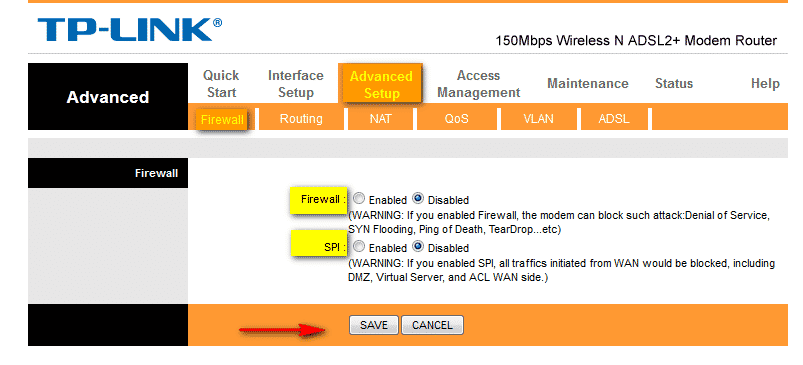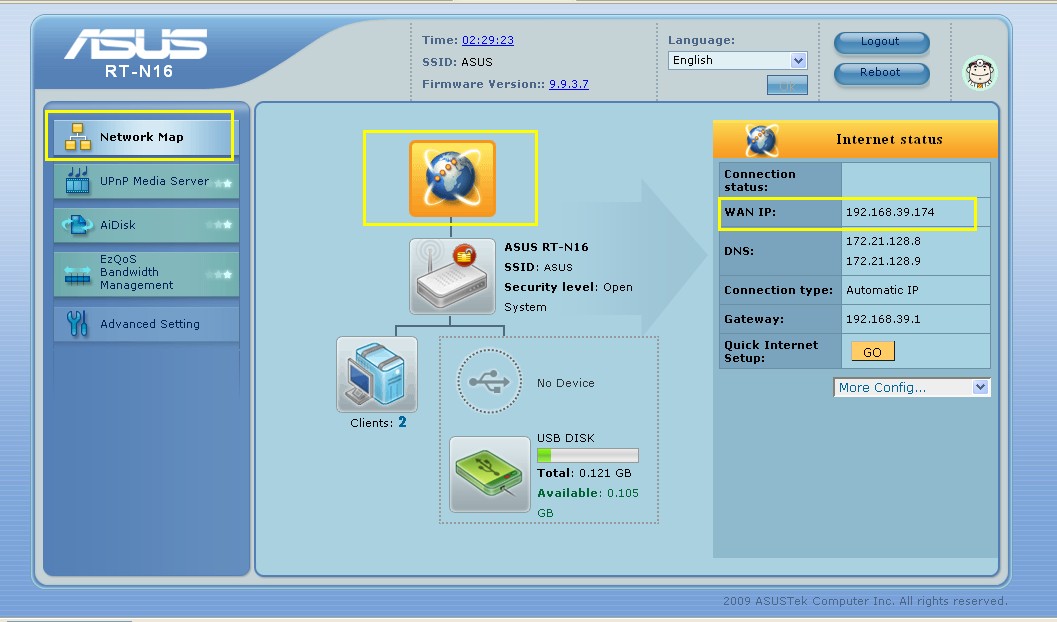Μετά την εξαγορά του από τον Elon Musk, το Twitter υπέστη αρκετές σημαντικές αλλαγές. Από την εισαγωγή του Twitter Blue μέχρι τον περιορισμό της τιμής των αναρτήσεων, το Twitter έχει δει δραματικές αλλαγές με τα χρόνια. Παρά όλες τις πιθανότητες στην πλατφόρμα, οι περισσότερες από τις λειτουργίες της έχουν παραμείνει αμετάβλητες.
Το Twitter παραμένει η μεγαλύτερη πλατφόρμα microblogging στον Ιστό, με πάνω από τριακόσια εκατομμύρια χρήστες παγκοσμίως. Στο Twitter, μπορείτε να συνδεθείτε με τις αγαπημένες σας διασημότητες, να δημοσιεύσετε κείμενα, να δημοσιεύσετε βίντεο/GIF κ.λπ. Ωστόσο, ένα πράγμα που δεν αρέσει σε πολλούς χρήστες είναι το Twitter να αναπαράγει αυτόματα αναρτήσεις βίντεο.
Εάν είστε ενεργός χρήστης του Twitter, μπορεί να έχετε παρατηρήσει ότι τα βίντεο που κοινοποιούνται στην πλατφόρμα αρχίζουν να παίζονται αυτόματα καθώς κάνετε κύλιση σε αυτά. Αυτό συμβαίνει επειδή αυτή είναι η προεπιλεγμένη ρύθμιση του Twitter, αλλά μπορείτε εύκολα να την αλλάξετε για να απενεργοποιήσετε την αυτόματη αναπαραγωγή βίντεο.
Εάν έχετε περιορισμένο εύρος ζώνης στο Διαδίκτυο ή δεν θέλετε να παρακολουθήσετε βίντεο στο Twitter, είναι καλύτερο να απενεργοποιήσετε τις λειτουργίες αυτόματης αναπαραγωγής. Όταν η αυτόματη αναπαραγωγή βίντεο είναι απενεργοποιημένη, δεν θα αναπαράγονται βίντεο ή GIF όταν κάνετε κύλιση σε αυτά. Θα πρέπει να απενεργοποιήσετε την αυτόματη αναπαραγωγή βίντεο στο Twitter για να εξοικονομήσετε εύρος ζώνης στο διαδίκτυο.
Πώς να απενεργοποιήσετε την αυτόματη αναπαραγωγή στο Twitter
Επομένως, εάν θέλετε να σταματήσετε την αυτόματη αναπαραγωγή στο Twitter, συνεχίστε να διαβάζετε τον οδηγό. Έτσι, μοιραστήκαμε μερικά απλά βήματα για να σταματήσετε την αυτόματη αναπαραγωγή στο Twitter για επιτραπέζιους υπολογιστές και κινητά. Ας αρχίσουμε.
1. Πώς να απενεργοποιήσετε την αυτόματη αναπαραγωγή στην επιφάνεια εργασίας του Twitter
Εάν χρησιμοποιείτε την έκδοση web του Twitter, θα πρέπει να ακολουθήσετε αυτά τα απλά βήματα για να σταματήσετε την αυτόματη αναπαραγωγή βίντεο στον υπολογιστή του Twitter. Εδώ είναι τι πρέπει να κάνετε.
- Ανοίξτε το αγαπημένο σας πρόγραμμα περιήγησης στον υπολογιστή σας.
- Στη συνέχεια, επισκεφτείτε τον ιστότοπο του Twitter και συνδεθείτε στον λογαριασμό σας.
- Μόλις συνδεθείτε, κάντε κλικ περισσότερο εικονίδιο στην αριστερή πλαϊνή γραμμή.
Κάντε κλικ στο εικονίδιο Περισσότερα - Στο μενού που εμφανίζεται, επιλέξτε Ρυθμίσεις και υποστήριξη.
Ρυθμίσεις και υποστήριξη - Στη συνέχεια, πατήστε Ρυθμίσεις και απόρρητο.
Ρυθμίσεις και απόρρητο - Στις Ρυθμίσεις και απόρρητο, πατήστε Προσβασιμότητα, οθόνη και γλώσσες.
Προσβασιμότητα, οθόνη και γλώσσες - Τώρα κάντε κλικ στο χρήση δεδομένων.
χρήση δεδομένων - Κάντε κλικ Αυτόματη αναπαραγωγή Και ρυθμίστε το σε "Αρχή".
Ρυθμίστε το σε Ποτέ
Αυτό είναι! Έτσι μπορείτε να σταματήσετε την αυτόματη αναπαραγωγή βίντεο στο Twitter.
2. Πώς να σταματήσετε την αυτόματη αναπαραγωγή βίντεο στο Twitter Mobile
Εάν χρησιμοποιείτε την εφαρμογή Twitter για κινητά για να προβάλετε περιεχόμενο που κοινοποιείται στην πλατφόρμα, πρέπει να ακολουθήσετε αυτά τα βήματα. Ακολουθούν μερικά απλά βήματα για να απενεργοποιήσετε την αυτόματη αναπαραγωγή στην εφαρμογή Twitter για κινητά.
- Αρχικά, ανοίξτε μια εφαρμογή Twitter Στη συσκευή σας Android ή iPhone.
- Όταν ανοίξετε την εφαρμογή, συνδεθείτε στον λογαριασμό σας. Στη συνέχεια, σύρετε προς τα δεξιά για να ανοίξετε το πλαϊνό μενού και πατήστε Ρυθμίσεις και υποστήριξη.
Ρυθμίσεις και υποστήριξη - Στο Ρυθμίσεις και απόρρητο, Κάντε κλικ Προσβασιμότητα, οθόνη και γλώσσες.
Κάντε κλικ στην Προσβασιμότητα, προβολή και γλώσσες - Στην επόμενη οθόνη, πατήστε χρήση δεδομένων.
Πατήστε στη χρήση δεδομένων - Μετά από αυτό, πατήστε Αυτόματη αναπαραγωγή βίντεο. Στην προτροπή που εμφανίζεται, επιλέξτε Αρχή.
Πατήστε Αυτόματη αναπαραγωγή βίντεο και, στη συνέχεια, στο μήνυμα που εμφανίζεται επιλέξτε Ποτέ
Αυτό είναι! Έτσι μπορείτε να σταματήσετε την αυτόματη αναπαραγωγή βίντεο στην εφαρμογή Twitter για κινητά.
Λοιπόν, αυτά ήταν μερικά απλά βήματα για να σταματήσετε την αυτόματη αναπαραγωγή σε υπολογιστές και κινητά του Twitter. Μετά την πραγματοποίηση αλλαγών, τα βίντεο δεν θα αναπαράγονται πλέον αυτόματα όταν κάνετε κύλιση στη ροή. Ενημερώστε μας εάν χρειάζεστε περισσότερη βοήθεια για την απενεργοποίηση της αυτόματης αναπαραγωγής βίντεο στο Twitter στα σχόλια.